随着数字化时代的到来,电子签名已经成为重要的办公工具之一,而在手机WPS应用中,如何在PDF文档中添加电子签名也是许多用户关注的问题。通过简单的操作步骤,用户可以轻松在手机WPS应用中实现电子签名的添加,方便快捷地完成文件签署和管理。本文将详细介绍手机WPS如何在PDF文档中添加电子签名的方法,帮助用户更好地利用电子签名技术提高工作效率。
手机WPS如何在PDF文档中添加电子签名
步骤如下:
1.打开手机上的“WPS OFFICE”,点击箭头处的pdf文档。
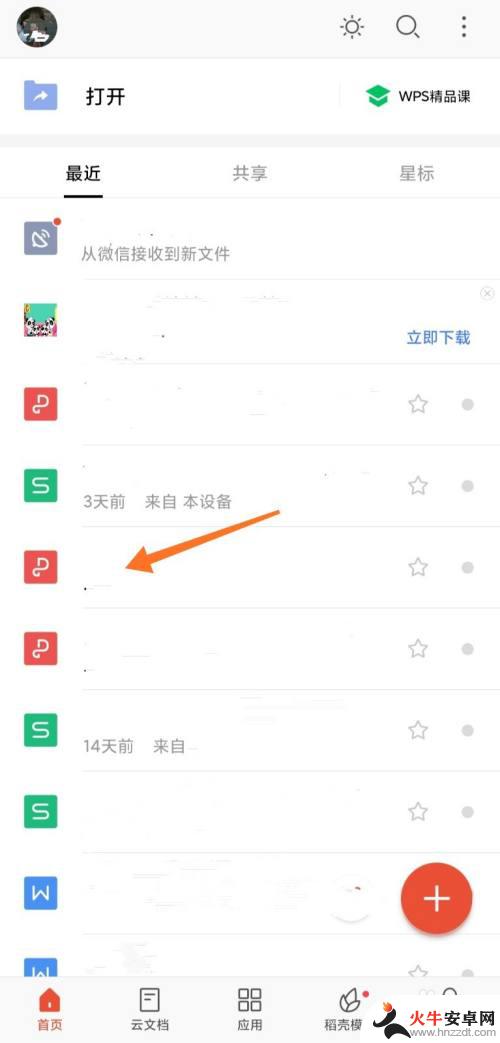
2.打开pdf文件后,点击左下角箭头处的“工具”按钮。
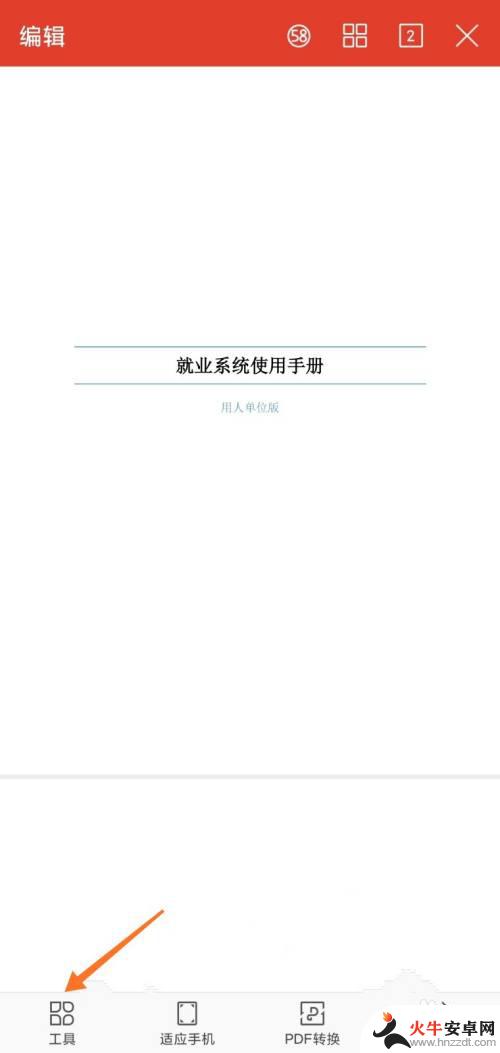
3.界面如下图所示,点击箭头处的“标注”按钮。
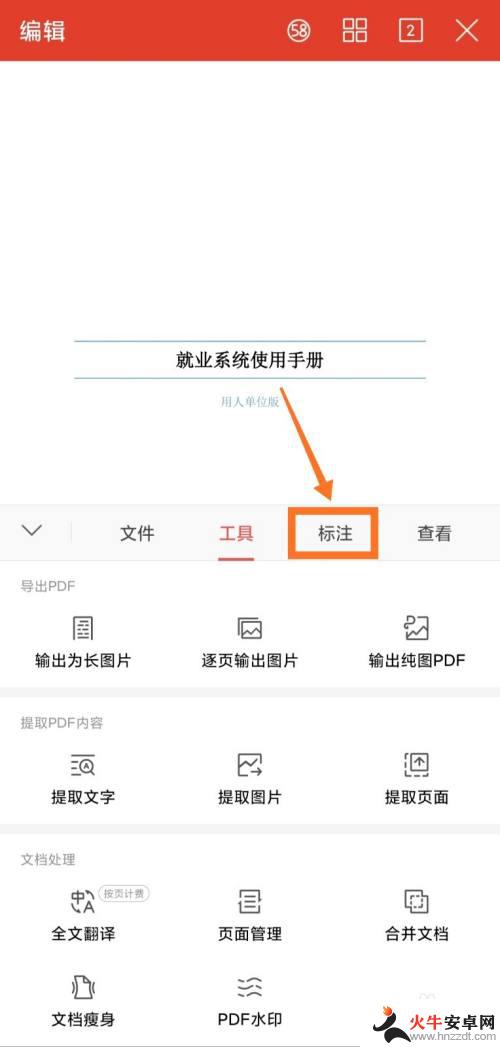
4.进入下一个界面后,点击箭头处的“PDF签名”。
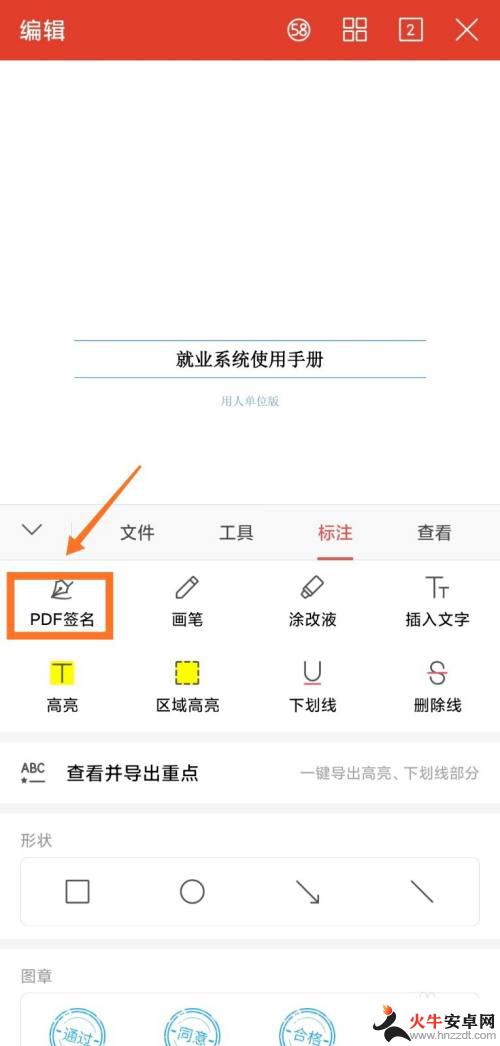
5.界面如下图所示,点击箭头处的“创建签名”。

6.书写自己的签名,点击箭头处的“完成”按钮即可。
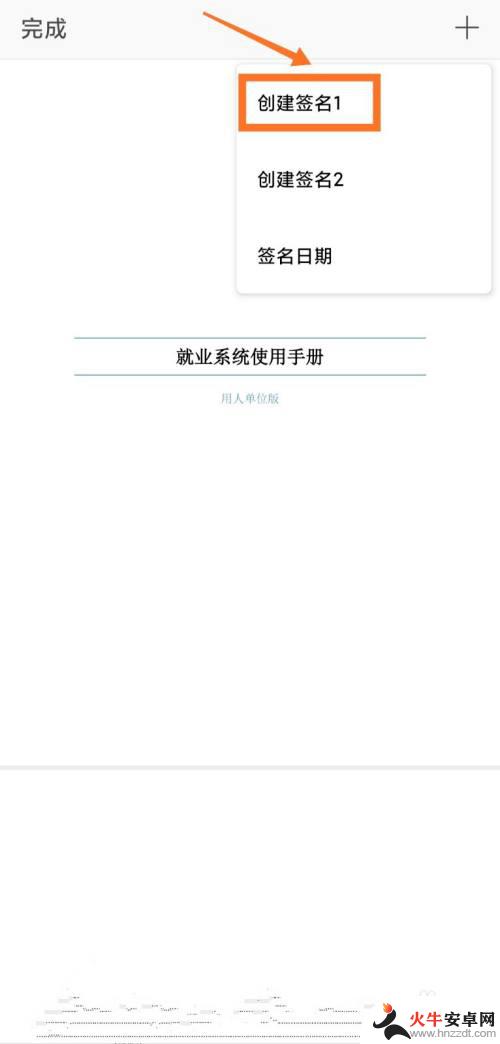
7.签名保存成功后,拖动签名到指定位置即可。如下图所示。
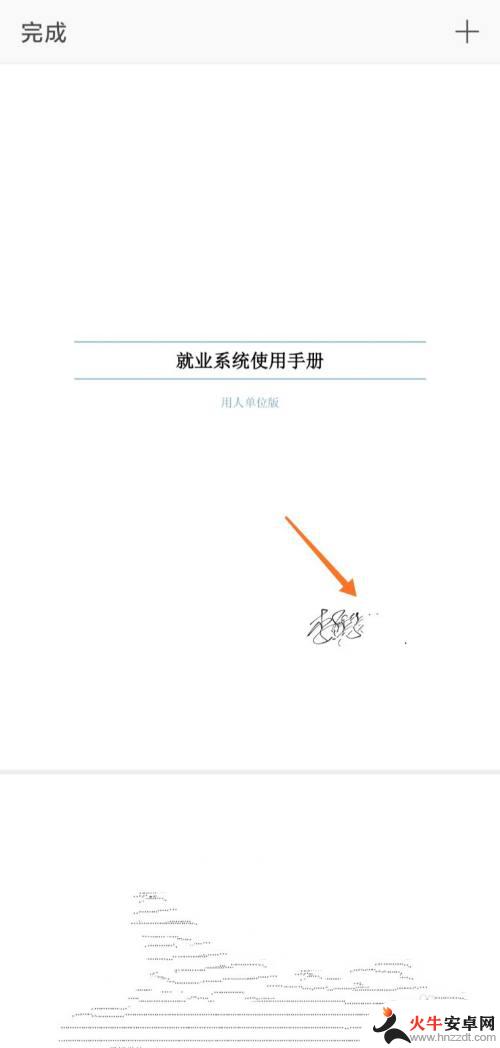
以上就是关于wps手机怎么电子签名的全部内容,如果遇到相同情况的用户,可以按照小编的方法来解决。














